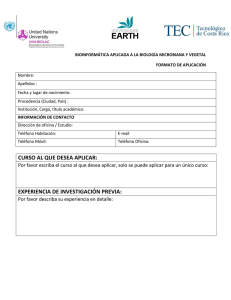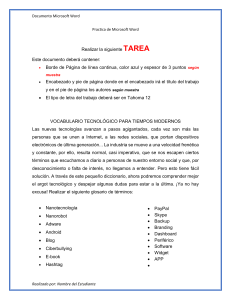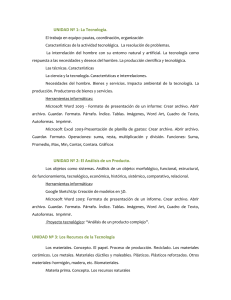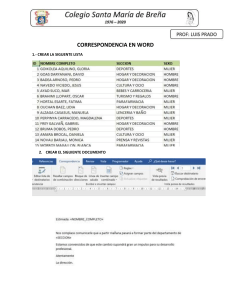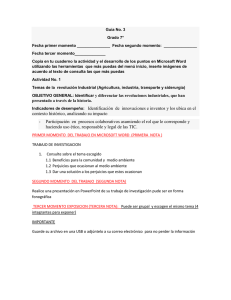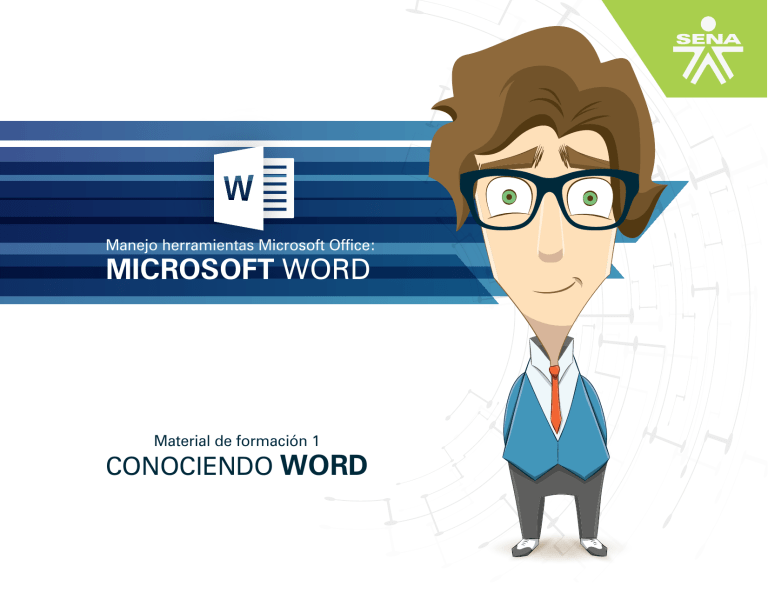
Manejo herramientas Microsoft Office: MICROSOFT WORD Material de formación 1 CONOCIENDO WORD CONOCIENDO WORD MATERIAL DE FORMACIÓN 1 Contenidos Pág. Contenidos INTRODUCCIÓN 2 MAPA CONCEPTUAL Requisitos mínimos para funcionamiento de Microsoft Word. Definición de Word. Requisitos mínimos. Instalación. Características y funcionalidad del programa Word. Coautoría. Escritura en tiempo real. Compartir documentos. Manejo de archivos usando OneDrive. Modo compatibilidad. Políticas de uso del programa. Entorno de trabajo del programa, elementos de la pantalla. Barra de título. Barra de herramientas de acceso rápido. 3 4 4 4 4 6 6 6 7 7 7 7 Botones de control. Pestañas de las cintas de opciones. Elementos de las cintas de opciones. Regla. Hoja de trabajo. Barra de desplazamiento. Barra de estado. Glosario BIBLIOGRAFÍA CREATIVE COMMONS CRÉDITOS DEL PROGRAMA Pág. 9 9 9 9 10 10 10 11 12 13 14 7 9 9 FAVA - Formación en Ambientes Virtuales de Aprendizaje SENA - Servicio Nacional de Aprendizaje 1 INTRODUCCIÓN En la actualidad, como antes la presentación de trabajos escritos de cualquier índole tiene gran importancia y evidencia el grado educativo de una persona, aunque para la juventud escribir es una cuestión de comunicación básica más que la capacidad de expresar de manera clara una idea, por lo anterior este ejercicio pretende presentar al interesado el manejo de una herramienta computacional de diseño y presentación de documentos escritos soportada en normas internacionales, de gran utilidad y fácil manejo. Word es, quizá el programa que más utilidad presenta en nuestro día a día debido a que con este procesador podemos hacer cartas, trabajos escolares, documentos laborales, crear nuestro propio libro o, también seleccionar y crear información que FAVA - Formación en Ambientes Virtuales de Aprendizaje encontramos y publicaremos en el ciberespacio. La mayoría de usuarios no tienen conocimiento de lo que esta herramienta ofimática puede lograr, para ello en este programa podremos dar alcance a mejorar nuestras destrezas y hacer de dicho programa un excelente aliado en nuestros trabajos profesionales, educativos y personales. Esta herramienta como todas las que desee utilizar, debe tener una base de conocimiento por parte de su usuario para poder sacar un mejor provecho a sus utilidades, en este caso conocer normatividades básicas para la elaboración de documentos escritos sería de gran ayuda para entender mejor su funcionalidad y como dijimos antes, sacar mejor provecho a todos sus elementos. SENA - Servicio Nacional de Aprendizaje 2 Conociendo Word 1 3 Requisitos mínimos para funcionamiento de Microsoft Word. 1.1. Definición de Word. 1.2. Requisitos mínimos. 1.3. Instalación. Características y funcionalidad del programa Word. 2.1. Coautoría. 2.2. Escritura en tiempo real. 2.3. Compartir documentos. 2.4. Manejo de archivos usando OneDrive. 2.5. Modo compatibilidad. 2 Políticas de uso del programa. Entorno de trabajo del programa, elementos de la pantalla. 4.1. Barra de título. 4.2. Barra de herramientas de acceso rápido. 4.3. Botones de control. 4.4. Pestañas de las cintas de opciones. 4.5. Elementos de las cintas de opciones. 4.6. Regla. 4.7. Hoja de trabajo. 4.8. Barra de desplazamiento. 4.9. Barra de estado. 4 Requisitos mínimos e instalación de Microsoft Word. Hablar de los requisitos mínimos, hace referencia a que máquina como mínimo debe tener un usuario para instalar y trabajar sin problemas alguna versión de Word en este caso la versión 2016. Definición de Word Word es un programa computacional que tiene como finalidad la creación y edición de textos. Estos textos pueden tener el mínimo nivel de presentación por parte de su creador hasta su máxima expresión como la presentación de documentos técnicos o tesis debidamente presentadas con normatividad internacional. Desarrollado por Microsoft dentro de una suite o grupo de programas para el trabajo de oficina denominados OFFICE y presentado para diferentes plataformas, sistemas operativos o entornos, muestra la versatilidad de esta herramienta. Así la encontraremos para Windows, MAC, Android entre otras tantas plataformas para ser utilizada en sus diferentes versiones. Requisitos mínimos: Al referirnos a sus requerimientos mínimos hablamos de qué tipo de máquina de cómputo debemos tener para su instalación y operatividad. PROCESADOR REQUERIDO • Procesador x86 o x64 de 1 gigahertz (Ghz) o más rápido con SSE2 es necesario contar con un dispositivo con pantalla táctil. Sin embargo, todas las características y funcionalidades están siempre disponibles usando un teclado, mouse u otro dispositivo de entrada estándar o accesible. Las nuevas características táctiles están optimizadas para el uso con Windows 8 o posterior. SISTEMA OPERATIVO REQUERIDO • Windows 7 o posterior, Windows Server 2008 R2 o Windows Server 2012 REQUISITOS ADICIONALES DEL SISTEMA • La funcionalidad de internet requiere una conexión a la Internet. • Se requiere una cuenta Microsoft. (Microsoft, 2016) MEMORIA NECESARIA • 1 GB RAM (32 bits); 2 GB de RAM (64 bits) Instalación ESPACIO LIBRE NECESARIO EN DISCO DURO • 3.0 GB de espacio disponible en disco. Instalar Word es un procedimiento compuesto por varias etapas que se describirá a continuación. Instalación de Office: REQUISITOS DE PANTALLA • Resolución de 1280 x 800 GRÁFICOS • La aceleración de gráficos por hardware requiere una tarjeta DirectX 10. TECNOLOGÍA MULTITÁCTIL • Para utilizar la funcionalidad multitáctil FAVA - Formación en Ambientes Virtuales de Aprendizaje SENA - Servicio Nacional de Aprendizaje 4 Consiste en la instalación de todos los programas que pertenecen a la suite ofimática de Microsoft, en donde se encuentra entre uno de ellos Microsoft Word. Debemos contar con un serial o número de parte comprada legalmente, también con la versión del programa a instalar. Dependiendo de si se cumplen los requisitos del sistema para la instalación en este caso office 2016 para equipos con sistema operativo de 64 bits y por último en algunos casos el paquete de traductor que viene en el software original para la versión de instalación. Según imagen presentada. Luego de la verificación anterior, se debe seleccionar y ejecutar el instalador con doble clic, presente en nuestro DVD de instalación o descargado desde el sitio web del fabricante. (Microsoft). (Microsoft, 2016) Dejar el procedimiento autónomo de instalación hasta finalizar, donde pasara por varias instancias entre ellas: aceptar la instalación, presentación del logo de la Suite de programas (OFFICE), presentación del grupo de programas a instalar, activación con su correo, legalización con la clave de producto y personalización del ambiente de trabajo. Instancias que pueden variar según la versión de office pero que en general son las mismas. Figura 1 Fuente: SENA Instalación de Word Independiente: Consiste en la instalación de WORD, sin instalar los demás programas que pertenecen a la suite ofimática de Microsoft. Esta instalación se realiza directamente desde el DVD de instalación original de la versión profesional, donde al momento de la instalación usted decide personalizar y selecciona únicamente el software o los programas de la suite que necesite, en este caso WORD. El procedimiento siguiente es similar a la instalación de la Suite completa. FAVA - Formación en Ambientes Virtuales de Aprendizaje SENA - Servicio Nacional de Aprendizaje 5 Figura 2 Características y funcionalidad de Word Las nuevas versiones de Word tienen bastantes características importantes, si eres un usuario habitual las reconocerás de lo contrario puede que pasen inadvertidas, a continuación detallaremos algunas, sin olvidar que estas van de la mano con la versión instalada en su equipo. Coautoría: Esta característica consiste en la posibilidad crear y trabajar en un solo documento de forma asíncrona entre diferentes personas, sin sobrescribir los cambios de los demás, los documentos deben estar guardados en SharePoint u OneDrive. Fuente: SENA Figura 3 Nota de Instalación: Escritura en tiempo real: Esta propiedad innovadora de Word permite observar los textos escritos por los demás a medida que se realizan, sumado a la coautoría esta característica es poderosa pues además de realizar cambios al documento me permite seleccionar si los veo en el momento en que suceden. En caso de no tener software debidamente legalizado, Microsoft ofrece para estudiantes y docentes el uso de la versión OFFICE 365 de manera gratuita, solicitando como requisito de instalación tener un correo institucional. Fuente: SENA FAVA - Formación en Ambientes Virtuales de Aprendizaje SENA - Servicio Nacional de Aprendizaje 6 Compartir documentos: Compartir documentos permite que otras personas puedan tener acceso a un documento guardado, además de que permite controlar los privilegios que le otorgo a quien le comparto, privilegios como la edición y la modificación en línea. De la misma manera que con la coautoría, los documentos deben estar guardados en SharePoint u OneDrive. Manejo de archivos por OneDrive & Outlook: Los documentos enviados o compartidos desde Word utilizando Outlook son almacenados en OneDrive y de manera inmediata este genera un link que se comparte con los destinatarios con los privilegios que se deseen otorgar. Así mismo los documentos grandes compartidos con otros usuarios se convierten en una URL privada fácil de enviar. Modo compatibilidad: Este modo deshabilita temporalmente las nuevas características o mejoras de Word 2016 indicando este modo en la parte superior del documento o barra de título, para que los usuarios que tengan documentos en versiones anteriores del programa tengan la capacidad de edición completa. El modo de compatibilidad también conserva el diseño original del documento el cual en algunas versiones genera dolores de cabeza al modificar el documento original. Políticas de uso Para beneficiarse de todas las utilidades de Microsoft Word se recomienda utilizar versiones legales, realizando el proceso de instalación contando con el licenciamiento adecuado, de esta FAVA - Formación en Ambientes Virtuales de Aprendizaje forma garantizan el funcionamiento correcto del producto sin ningún tipo de anomalías, a su vez el usuario puede llegar a disfrutar de características adicionales del software, así como de beneficiarse de las últimas actualizaciones del software, y recibir soporte de Microsoft. No se debe olvidar que en todo caso y para usuarios que no requieren de todas las características, Microsoft ofrece versiones académicas totalmente gratis. También cabe anotar que instalar Word de manera legal nos evita los problemas de seguridad atribuibles a virus y otro tipo de amenazas adquiridas por descargas de software en página de terceros poniendo en riesgo la integridad de su equipo y del programa que desea trabajar. El software legal hace que el trabajo de los usuarios finales sea más eficiente y productivo, generando una mayor competitividad y rentabilidad global. Entorno de trabajo El entorno de trabajo se refiere a los elementos de trabajo presentes en la ventana de Word que trabajaremos, inicialmente se parte de un entorno gráfico, amigable e intuitivo, lo anterior se debe a que sus elementos se encuentran ubicados en grupos acordes a su función y posibilidad de manejo. Ahora encontrará una ilustración con las partes del entorno de Word. SENA - Servicio Nacional de Aprendizaje 7 Figura 4 Fuente: SENA FAVA - Formación en Ambientes Virtuales de Aprendizaje SENA - Servicio Nacional de Aprendizaje 8 Barra de título: Esta barra identifica el documento que se está trabajando, dentro de sus componentes encontramos de izquierda a derecha: el nombre del archivo que está abierto actualmente, el nombre del programa que está trabajando y el estado de la licencia, fácilmente identificado en dos colores Azul (Licenciado) y Rojo (Sin Licencia). Figura 5 usuario dando clic en el último elemento de la derecha llamado personalización, luego con un clic visualizamos o eliminamos el comando deseado. Elementos de las cintas de opciones: Figura 6 Botones de control: Fuente: SENA Esta barra ubicada a la derecha de la barra de título, le permite al usuario de izquierda a derecha: identificar el propietario del software, manipular la presentación de las cintas de opciones, así como el control de la ventana con los botones minimizar, restaurar o maximizar y cerrar. Corresponde a todos los elementos que componen una cinta de opciones, estos elementos se encuentran agrupados por fichas según su concordancia y utilidad. Regla: Figura 7 Pestañas de las cintas de opciones: Fuente: SENA Barra de herramientas de acceso rápido: Fuente: SENA Esta barra ubicada a la izquierda de la barra de título, le permite al usuario accesar de manera rápida a los comandos más utilizados, permitiendo ser personalizada agregando o quitando comandos según requerimientos del Esta barra ubicada debajo de la barra de título, presenta los nombres de cada una de las cintas cuyos elementos usted puede trabajar en Word, Se encuentra activa cuando presenta color blanco letra azul o los colores invertidos según la personalización que tenga el usuario. FAVA - Formación en Ambientes Virtuales de Aprendizaje Esta parte del entorno nos ayuda a ubicarnos dentro del documento o la hoja de trabajo y presenta de manera práctica elementos de configuración de la página como las márgenes, el sangrado, los tabuladores y la alineación de imágenes del documento. SENA - Servicio Nacional de Aprendizaje 9 Hoja de trabajo: Figura 8 Estas barras ubicadas de forma vertical y horizontal me permiten desplazarme cuando el documento es muy extenso o en su presentación se modifica el tamaño de la ventana. Barra de estado: Figura 10 Fuente: SENA Corresponde al sitio donde el usuario realiza todo el documento y aplica sus comandos y elementos buscando mejorar la presentación del mismo. Barra de desplazamiento: Figura 9 Fuente: SENA Esta barra ubicada en la parte inferior del documento está comprendida por una serie de comandos propios de Word que ayudan al usuario durante la elaboración del documento permitiendo ubicar información propia del documento como la paginación, la sección de trabajo, la cantidad palabras, letras, párrafos, palabras, líneas escritas para efectos estadísticos, los errores de redacción y ortográficos el idioma del documento, y otros tantos elementos que se nutren a medida que se realiza un documento. También en su parte derecha encontramos las vistas o presentación del documento y el zoom para la mejor visualización del mismo. Fuente: SENA FAVA - Formación en Ambientes Virtuales de Aprendizaje SENA - Servicio Nacional de Aprendizaje 10 Gigahertz: “La palabra GHz es una abreviatura de Gigaherzio, viniendo de la unión del sufijo Giga, que añade el valor de 10^9 (mil millones), y de la palabra Herzio, que es una medida de frecuencia creada por el físico H.R.” (magazine, 2016) ofimática que abarca el mercado completo en Internet e interrelaciona aplicaciones de escritorio, servidores y servicios para los sistemas operativos Microsoft Windows y Mac OS X. La última versión de la suite ofimática es el Microsoft Office 2016. (Wikipedia, 2016) Licencia: OneDrive: “OneDrive (antes SkyDrive, “La licencia de software es el conjunto de permisos que un desarrollador da para la distribución, uso y/o modificación de la aplicación que desarrolló”.(Alegsa, 2016 ) Microsoft SkyDrive, Windows Live SkyDrive y Windows Live Folders) es un servicio de alojamiento de archivos”. (Wikipedia, 2016) Microsoft: Procesador: “Elemento que interpreta empresa multinacional de origen estadounidense, dedicada al sector del software y el hardware. Microsoft Office: las instrucciones y procesa los datos de los programas de computadora”. (Wikipedia, 2016) es una suite FAVA - Formación en Ambientes Virtuales de Aprendizaje SENA - Servicio Nacional de Aprendizaje 11 Alegsa. (2016). Diccionario informatico. Consultado el 23 de junio de 2016, en http://www.alegsa.com.ar Peña, C. (2016). Office 2016, Guía práctica: Todo lo nuevo de la última versión. La suite. (Fox Nadino) Ediciones ENI. (2016). Informatica profesional Word 2016. Ediciones ENI. Barcelona, España. Master magazine. (2016). Definición GHz. Recuperado de https://www. mastermagazine.info/termino/5138.php Microsoft. (2016). Microsoft Oficce. Consultado el 15 octubre de de 2016, en https://www.microsoftstore.com/store/msco/es_CO/home Wikipedia. (2016). Microsoft Oficce. Consultado el 21 de septiembre de 2016, en https://es.wikipedia.org/wiki/Wikipedia:Portada PROGRAMA NOMBRE DEL OBJETO EXPERTO TEMÁTICO DISEÑADORES GRÁFICOS GESTORAS DE REPOSITORIO PROGRAMADORES GUIONISTA Y PRODUCTOR DE MEDIOS AUDIOVISUALES GUIONISTA ASESORAS PEDAGÓGICAS LÍDER DE L A LÍNEA DE PRODUCCIÓN Manejo Herramientas Microsoft Office: Microsoft Word Conociendo Word Diana Rocío Possos Beltrán Caren Xiomara Carvajal Pérez Luis Guillermo Roberto Báez Luis Carlos Reyes Parada Nancy Astrid Barón López Milady Tatiana Villamil Castellanos Nilda Inés Camargo Suescún Fredy Velandia Figueroa Wolfran Alirio Pinzón Murillo Jheison Edimer Muñoz Ramírez Adriana Carolina Acosta Caycedo Kennia Andrea Peña Barrera Janet Lucia Villalba Triana Zulma Yurany Vianchá Rodríguez